Hướng Dẫn Cắt Video Online Bằng Video Cutter Trong “1 Click”
Cắt Video Online là một thủ thuật tương đối đơn giản nhưng lại rất cần thiết với nhiều người. Việc những phần mềm chỉnh sửa video khá “nặng” máy và tương đối khó sử dụng, thì những trình duyệt online chuyên dùng để cắt video lại chiếm ưu thế hơn nhiều. Nổi bật hơn cả là trình Online Video Cutter, bạn sẽ không cần phải tải công cụ về máy mà có thể thao tác ngay trên trình duyệt của mình. Cùng Ngự Kiếm Phi Thiên tìm hiểu cách sử dụng công cụ này để có được những chiếc video ưng ý nhất nhé!
Online Video Cutter là gì?
Online Video Cutter (cắt video trực tuyến) là một trong những công cụ trực tuyến tốt nhất mà bạn có thể sử dụng để thực hiện nhiều tác vụ liên quan đến chỉnh sửa video. Trong đó tính năng cắt video với công cụ này khá dễ dàng, điều quan trọng là bạn không phải tạo bất kỳ tài khoản nào để bắt đầu sử dụng. Bạn có thể cắt video được lưu trữ trên máy tính hoặc video hiện có trên Google Drive. Lưu ý, kích thước tối đa của tệp video có thể xử lý là 500MB.
Ưu điểm của việc cắt video online bằng Online Video Cutter
- Thực hiện đơn giản và dễ dàng, bất cứ ai cũng đều có thể thực hiện được.
- Không cần đăng nhập tài khoản mà vẫn có thể sử dụng
- Không cần phải tải công cụ này về máy
- Cắt video trực tuyến ngay trên bất kì trình duyệt nào
- Nhanh & Tiết kiệm rất nhiều thời gian dành cho người dùng
Hướng Dẫn Cắt Video Online Bằng Công Cụ Online Video Cutter
Bước 1:
Trước hết, bạn cần truy cập liên kết dưới đây để sử dụng công cụ cắt video trực tuyến này:
Giao diện cắt video trực tuyến sẽ hiển thị như hình dưới đây:
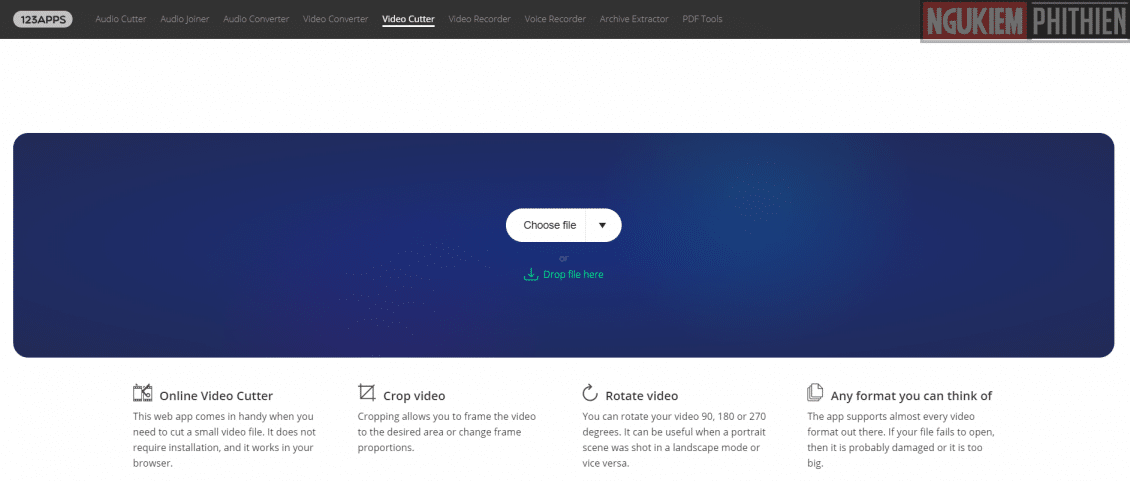
Bước 2:
Tại giao diện chính, nhấp vào Choose (Mở tệp) để mở video bạn muốn cắt có sẵn trong máy tính.
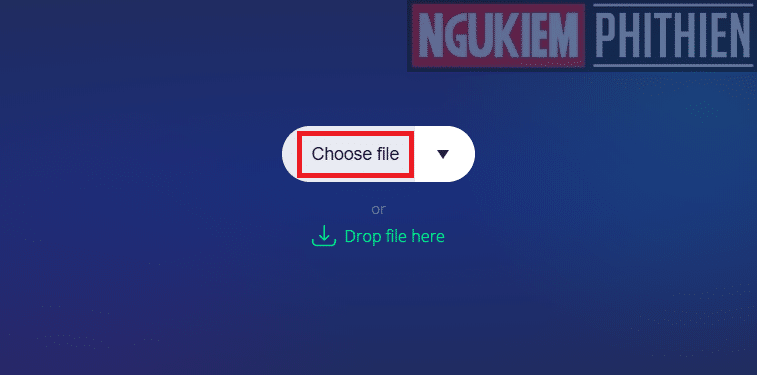 Sau đó, bạn chọn video để cắt và nhấn Open
Sau đó, bạn chọn video để cắt và nhấn Open
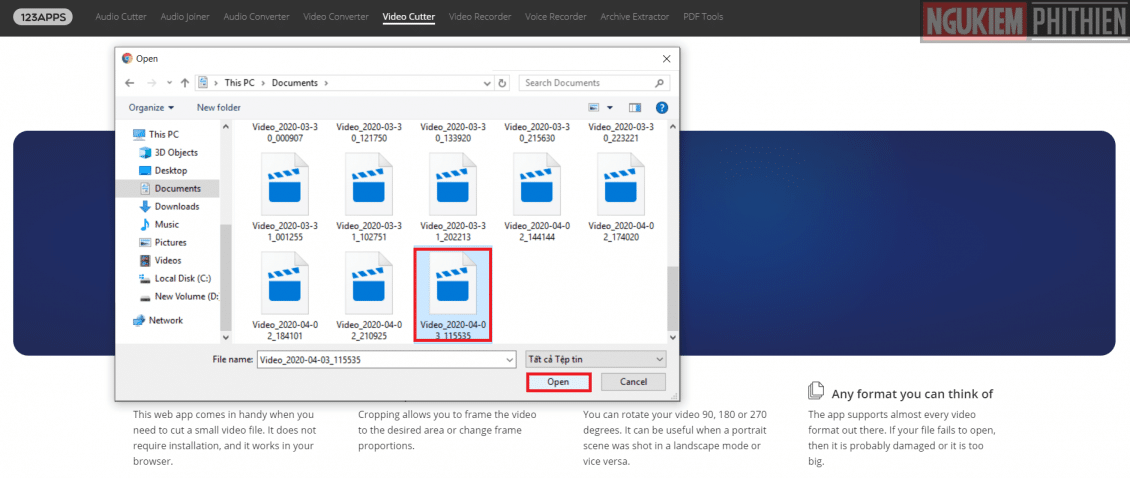
Hoặc các bạn cũng có thể sử dụng video trên công cụ lưu trữ trực tuyến Google Drive hoặc liên kết URL để tiến hành chỉnh sửa video. Cũng như chỉnh sửa video trên Google Drive hoặc từ các liên kết trực tiếp.
Bước 3:
Chờ đợi công cụ tải video lên
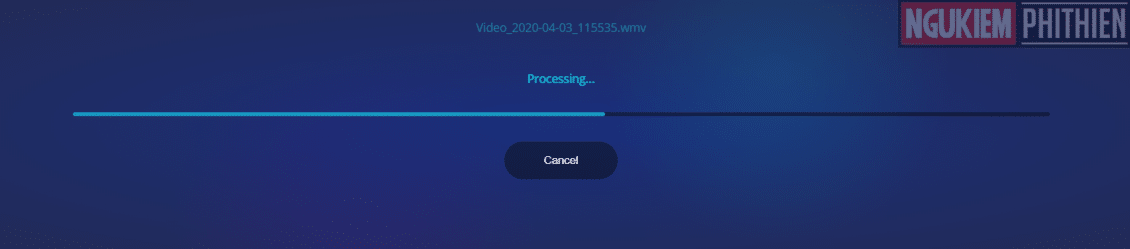
Sau khi bạn chờ quá trình tải lên video thành công. Các bạn sẽ tiến hành các bước cắt video.
Lưu ý: Tùy thuộc vào kích thước cũng như chất lượng của video, quá trình đó có thể tải nhanh hoặc chậm.
Video của bạn sau khi được tải lên sẽ được chia thành các phân đoạn bởi Video Cutter, kèm theo các khung thời gian khác nhau. Trên đây là giao diện phát lại video, khi nhấn biểu tượng hình chữ nhật màu xanh.
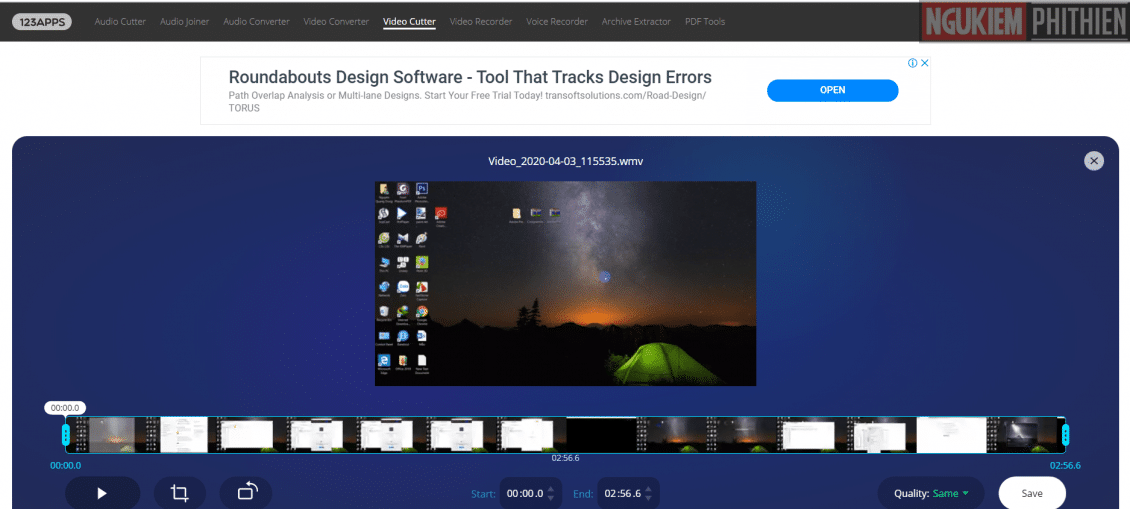
Bước 4:
Để cắt video, chúng ta cần di chuyển thanh dọc màu xanh ở cả hai bên để chọn điểm bắt đầu và điểm kết thúc của video. Có thể dựa vào hình ảnh của từng phân đoạn hoặc video để xác định phân khúc phù hợp để cắt.
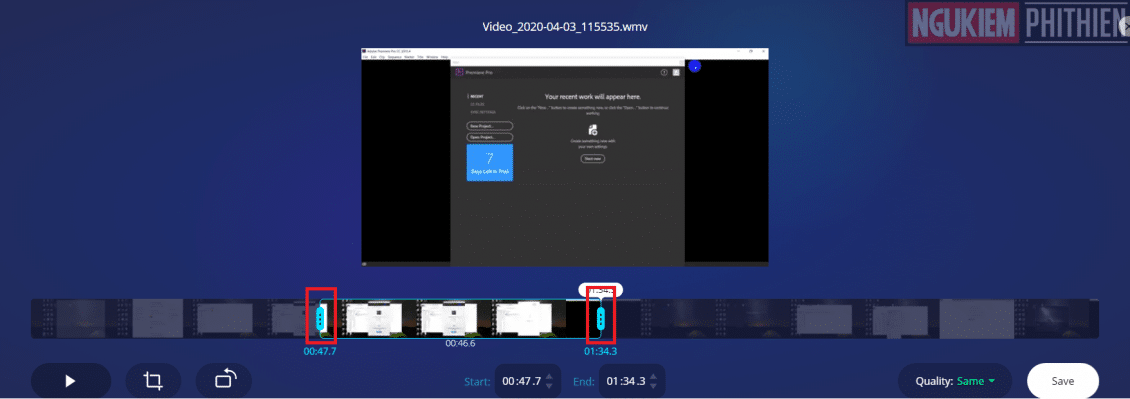
Bước 5:
Nếu bạn muốn giảm kích thước video, hãy nhấp vào biểu tượng Cắt ở bên trái màn hình. Hoặc xoay video với các góc khác nhau, khi chọn biểu tượng xoay phải.
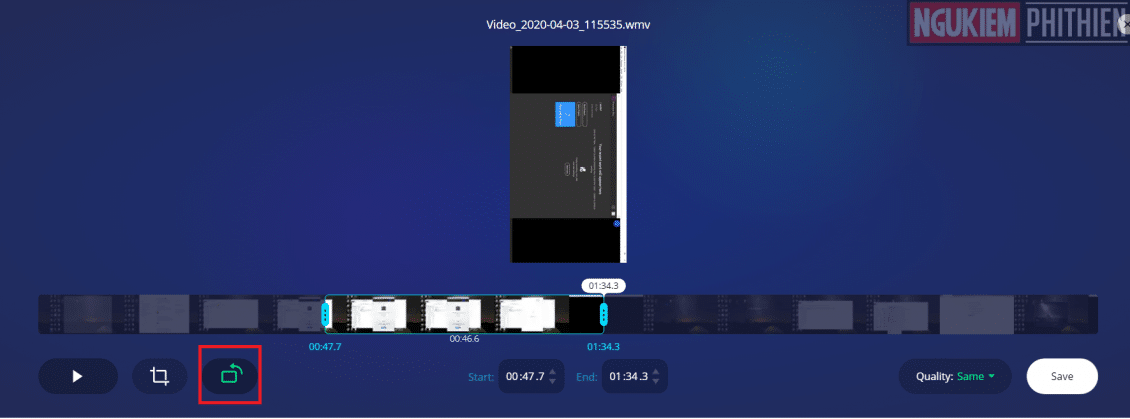
Sau khi chọn thời gian để cắt video, chúng ta có thể chọn chất lượng video, định dạng video và nhấp vào biểu tượng Cắt bên cạnh video.
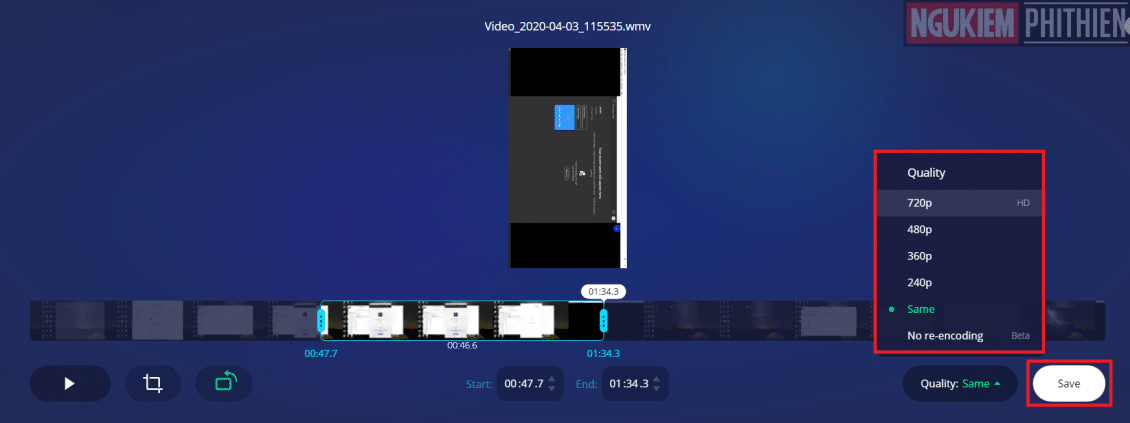
Bước 6:
Bạn chờ quá trình cắt video từ video gốc.
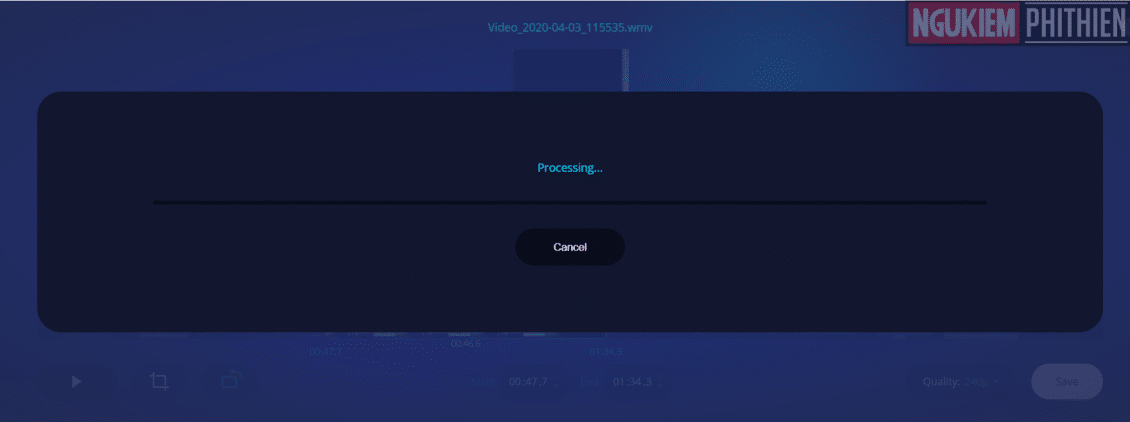
Sau đó xuất hiện giao diện tải video. Nhấp vào nút Download (Tải xuống) để tải video xuống máy tính của bạn. Hoặc bạn cũng có thể tải lên Google Drive, công cụ lưu trữ trực tuyến Dropbox.
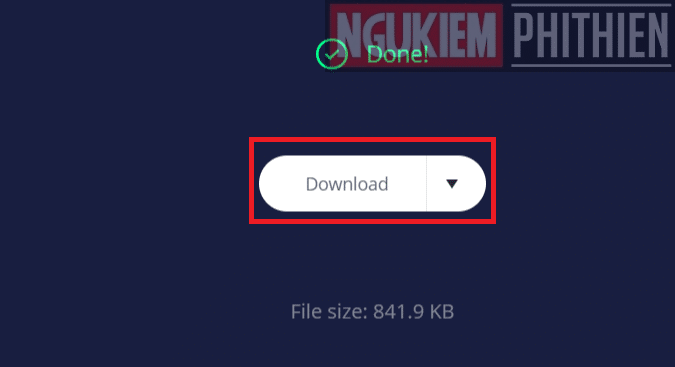
Lời kết
Trên đây là thủ thuật Cắt video online bằng công cụ Video Cutter đơn giản nhất mà Ngự Kiếm Phi Thiên muốn chia sẻ với bạn. Đối với những người dùng chưa thành thạo với những phần mềm chỉnh sửa video phức tạp thì đây chắc chắn sẽ là một công cụ hữu ích dành cho bạn. Hãy làm theo những hướng dẫn ở trên để thực hiện việc cắt video hiệu quả nhất nhé.
Chúc bạn thành công!
Đừng bỏ lỡ: 7+ Phần Mềm Chỉnh Sửa Video Tốt Nhất Dành Cho Bạn
